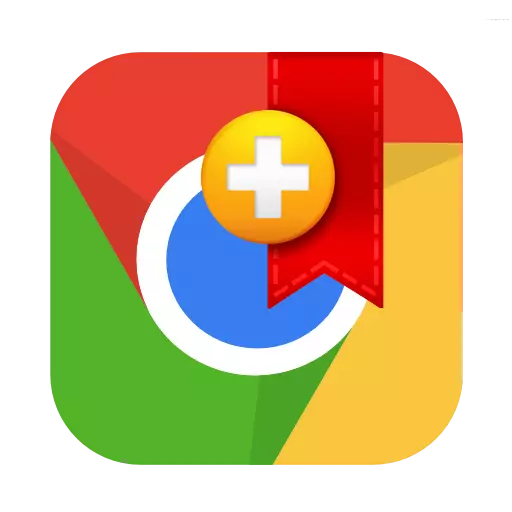
एक नए ब्राउज़र में जाने पर, मैं बुकमार्क के रूप में ऐसी महत्वपूर्ण जानकारी खोना चाहूंगा। यदि आप Google क्रोम ब्राउज़र से किसी अन्य को बुकमार्क्स को स्थानांतरित करना चाहते हैं, तो आपको क्रोमियम से बुकमार्क निर्यात करने की आवश्यकता होगी।
बुकमार्क के निर्यात सभी मौजूदा Google क्रोम ब्राउज़र बुकमार्क को एक अलग फ़ाइल के रूप में सहेजेंगे। इसके बाद, इस फ़ाइल को किसी भी ब्राउज़र में जोड़ा जा सकता है, जिससे एक वेब ब्राउज़र से दूसरे ब्राउज़र में बुकमार्क स्थानांतरित किया जा सकता है।
Google क्रोम ब्राउज़र डाउनलोड करें
क्रोम बुकमार्क कैसे निर्यात करें?
1। मेनू बटन पर ब्राउज़र के ऊपरी दाएं कोने पर क्लिक करें। प्रदर्शित सूची में, चयन करें "बुकमार्क" और फिर खुला "बुकमार्क प्रबंधक".
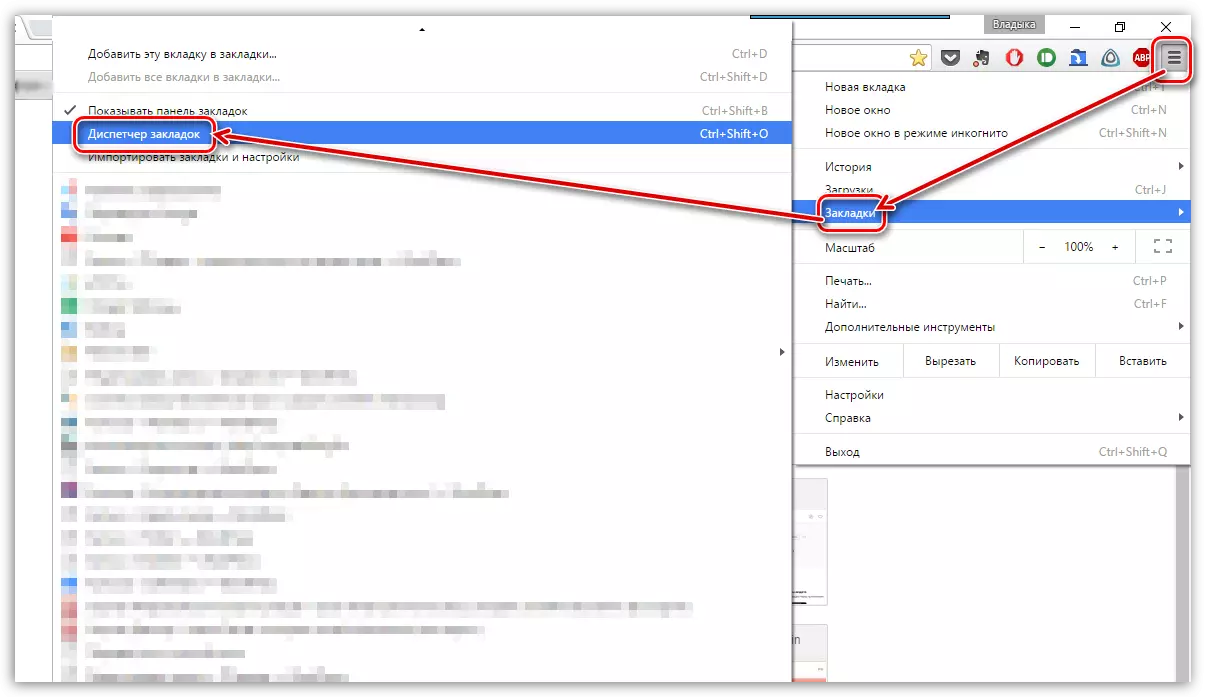
2। एक विंडो स्क्रीन पर दिखाई देगी, जिसके मध्य भाग में आइटम पर क्लिक करें। "नियंत्रण" । स्क्रीन को एक छोटी सूची का सामना करना पड़ेगा जिसमें आपको आइटम चुनना होगा। "HTML फ़ाइल में बुकमार्क निर्यात करें".
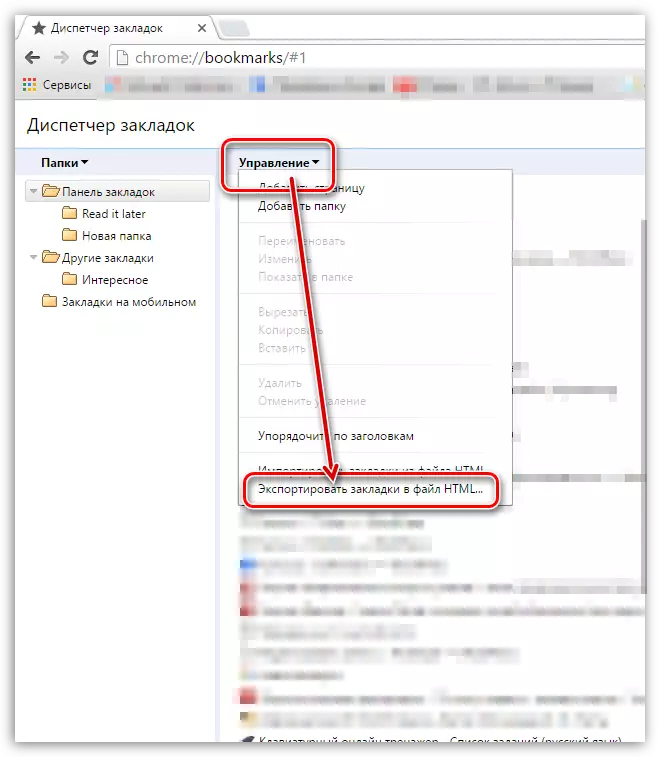
3। सामान्य विंडोज एक्सप्लोरर स्क्रीन पर दिखाई देगा जिसमें आपको केवल सहेजी गई फ़ाइल के लिए अंतिम फ़ोल्डर निर्दिष्ट करना होगा, साथ ही साथ, यदि आवश्यक हो, तो इसका नाम बदलें।
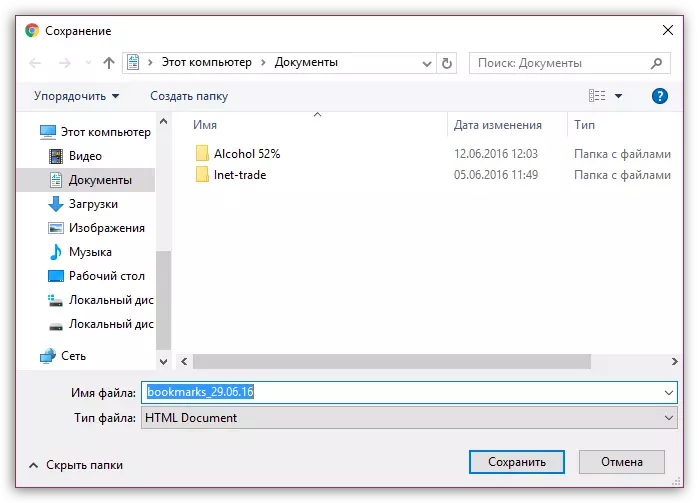
बुकमार्क के साथ एक तैयार फ़ाइल किसी भी समय किसी भी ब्राउज़र में आयात की जा सकती है, और यह आवश्यक रूप से Google क्रोम नहीं है।
